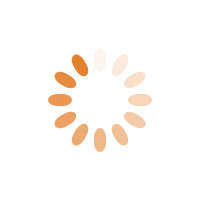Những tính năng Trợ năng tuyệt vời trên iPhone và iPad có thể bạn chưa biết
Tính năng trên iPhone và iPad của Apple không chỉ dành cho những người dùng có thính giác hoặc thị lực bình thường. Tùy vào từng đối tượng người dùng mà nó có tính năng hỗ trợ khác nhau. Dưới đây là cách thiết lập các tính năng Trợ năng trên iOS 15 và iPadOS 15. Hãy cùng xem bạn đã biết sử dụng tính năng nào nhé.

Bạn, bạn bè hoặc các thành viên trong gia đình muốn kích thước văn bản trên màn hình lớn hơn để dễ đọc hơn. Hoặc họ có thể muốn các nút hiển thị rõ ràng hơn và dễ nhìn hơn, hoặc thậm chí là muốn nghe phản hồi âm thanh sau khi bấm các nút hiển thị hoặc bàn phím. Các tính năng Trợ năng của iPhone và iPad làm được điều đó, nó giúp tùy chỉnh theo trải nghiệm người dùng để phù hợp với nhu cầu sử dụng của từng người.
Cách truy cập bảng Trợ năng trên thiết bị Apple của bạn
1. Khởi chạy ứng dụng Cài đặt (Setting) trên iPhone hoặc iPad.
2. Nhấn vào Hỗ trợ tiếp cận (Accessibility).
Tổng quan về các tính năng đặc biệt có sẵn trong Hỗ trợ tiếp cận
Các tính năng hỗ trợ tiếp cận được chia thành bốn loại chính: Thị giác, Thể chất và Vận động, Thính giác và Chung. Sự kết hợp của các tính năng này có thể được kích hoạt để phù hợp với nhu cầu riêng của người dùng.
Thị giác (Vision)

VoiceOver là tính năng giúp phát âm tất cả văn bản trong giao diện, bao gồm nhãn nút, thời gian, văn bản trên màn hình. Và trạng thái chuyển đổi sẽ giúp cho bạn từng cài đặt đang bật hay tắt.
Cách bật VoiceOver
1. Khởi chạy ứng dụng Cài đặt.
2. Nhấn vào Hỗ trợ tiếp cận.
3. Trong phần Vision, nhấn VoiceOver.
4. Đặt chuyển đổi cho VoiceOver từ Tắt (Off) thành Bật (On).
Nội dung bằng giọng nói (Spoken Content) sẽ cung cấp cho bạn phản hồi về cách nhập và các văn bản được hiển thị trên màn hình, bao gồm cả việc bạn nhập văn bản. Mô tả âm thanh tự động (Audio Descriptions) sẽ giúp bạn mô tả các video có âm thanh thành văn bản.
Thu phóng (Zoom) cho phép bạn phóng to các khu vực nhất định trên màn hình để có thể đọc được các phần có kích thước nhỏ hơn trên màn hình.
Kích thước hiển thị và văn bản (Display and Text Size) giúp văn bản, nút lệnh, thành phần giao diện và các biểu tượng dễ nhìn hơn, giúp điều hướng dễ dàng hơn mà không ảnh hưởng đến giao diện.
Cách truy cập các tùy chọn Kích thước Hiển thị & Văn bản
1. Khởi chạy ứng dụng Cài đặt.
2. Nhấn vào Hỗ trợ tiếp cận.
3. Trong danh sách, nhấn vào Hiển thị & Kích thước Văn bản (Display and Text Size).
4. Bật và tắt các tùy chọn theo nhu cầu của bạn.
Cuối cùng, cử động (Motion) giúp giảm hiệu ứng chuyển động trong giao diện để có trải nghiệm xem thoải mái hơn, đặc biệt là đối với những chuyển động làm mất phương hướng.
Cách giảm số lượng hình ảnh động trong iOS và iPadOS
1. Khởi chạy ứng dụng Cài đặt.
2. Nhấn vào Hỗ trợ tiếp cận.
3. Trong danh sách, nhấn Chuyển động (Motion).
4. Bật Giảm chuyển động (Reduce Motion).
Thể chất và Động cơ

Cảm ứng chạm (Touch) nói cách khác là bật phím Home ảo, bao gồm một số tính năng để hỗ trợ người dùng gặp khó khăn khi sử dụng màn hình cảm ứng. Cài đặt của nó giúp tạo phản ứng xúc giác tốt hơn khi chọn một chức năng và cài đặt thêm một số phím tắt hữu ích giúp giảm thao tác với màn hình. Trong Touch có AssistiveTouch, một phím tắt được sử dụng để thay thế các nút phần cứng và một số tác vụ khác chỉ thông qua thao tác chạm đơn giản.
Cách bật AssistiveTouch
1. Khởi chạy ứng dụng Cài đặt.
2. Nhấn vào Hỗ trợ tiếp cận.
3. Trong Vật lý và Động cơ (Physical and Motor), nhấn vào Chạm (Touch).
4. Nhấn vào AssistiveTouch.
5. Bật AssistiveTouch.
Điều khiển bằng cử chỉ và Điều khiển bằng giọng nói (Switch Control and Voice Control) cho phép bạn điều khiển thiết bị của mình bằng các phụ kiện thích ứng và giọng nói của bạn. Face ID & Attention, Nút bên và Bàn phím sẽ là công cụ để dễ dàng thực hiện các tính năng nhất định được lập trình.
Cuối cùng, Apple TV Remote và AirPods cung cấp một tính năng để đơn giản hóa trải nghiệm người dùng cho các thiết bị ngoại vi đó.
Thính giác

Thiết bị trợ thính cho phép thiết bị của bạn kết nối với thiết bị trợ thính Made for iPhone để hỗ trợ người dùng điếc và khiếm thính.
Cách kết nối thiết bị với thiết bị trợ thính tương thích với iPhone
1. Khởi chạy ứng dụng Cài đặt.
2. Nhấn vào Hỗ trợ tiếp cận.
3. Trong phần Nghe (Hearing), nhấn vào Thiết bị trợ thính (Hearing Devices).
4. Sau khi nhấn nút ghép nối trên máy trợ thính, hãy nhấn vào Thiết bị trợ thính MFi (MFI Hearing Devices) trong thiết bị của bạn.
Nhận dạng âm thanh (Sound Recognition) là tính năng giúp nhận dạng các âm thanh phổ biến và cảnh báo người dùng khi phát hiện.
RTT/TTY là một tính năng dùng điều chỉnh các cuộc gọi điện thoại thành các phụ kiện văn bản Braille và màn hình đặc biệt.
Âm thanh/Hình ảnh(Audio/Visual) là tính năng chứa các tùy chọn khác nhau cho âm thanh. Nó bao gồm các tùy chỉnh âm thanh cho tai nghe, âm thanh nền và tùy chọn đèn flash LED khi thiết bị có thông báo. Điều khiển và hỗ trợ phụ đề được tích hợp cho phương tiện hỗ trợ phụ đề chi tiết.
Trợ năng chung

Quyền truy cập (Guided Access) là tính năng giúp giới hạn việc thao tác trên màn hình, ngăn người dùng rời khỏi ứng dụng cho phép. Nó hữu ích trong trường hợp một người cần tập trung sử dụng một tính năng duy nhất hoặc như một công cụ hỗ trợ học tập để tránh việc truy cập vào tài liệu không liên quan đến chương trình học.
Cách bật Quyền truy cập có hướng dẫn cho một ứng dụng
1. Khởi chạy ứng dụng Cài đặt.
2. Nhấn vào Hỗ trợ tiếp cận.
3. Trong phần Chung (Genaral), hãy nhấn vào Truy cập có Hướng dẫn (Guided Access).
4. Chuyển trạng thái cho Quyền truy cập có hướng dẫn từ Tắt (Off) sang Bật (On).
5. Điều hướng đến ứng dụng bạn muốn bật Truy cập có hướng dẫn, sau đó nhấp vào Nút bên ba lần.
Siri cung cấp các hình thức mà người dùng giao tiếp với công cụ trợ lý ảo.
Phím tắt trợ năng là một tính năng Hỗ trợ vào phím tắt bấm ba lần cho Nút bên.
Cách thiết lập Phím tắt trợ năng
1. Khởi chạy ứng dụng Cài đặt.
2. Nhấn vào Hỗ trợ tiếp cận.
3. Trong phần Chung, hãy nhấn vào Phím tắt hỗ trợ tiếp cận.
4. Chọn tùy chọn Trợ năng mà bạn muốn bật phím tắt.
5. Khi bạn muốn bật tùy chọn Hỗ trợ tiếp cận cụ thể đó trong một lần chụm, hãy nhấp vào Nút bên ba lần .
Mỗi tính năng trợ năng cung cấp một chức năng tuyệt vời khác nhau cho người dùng. Bạn đã trải nghiệm hết những tính năng tuyệt vời này chưa?
Minh Đức Store phân phối iPhone chính hãng tại Hải Phòng
Minh Đức Store - Địa chỉ phân phối điện thoại iPhone, Samsung, Macbook... chính hãng tại Hải Phòng, đến với Minh Đức khách hàng sẽ nhận được những sản phẩm chính hãng, chất lượng cùng rất nhiều những ưu đãi hấp dẫn. Hãy đến ngay Minh Đức Store để mua sắm ngay cho mình chiếc iPhone chính hãng với giá ưu đãi nhất nhé.
Xem thêm:
- Địa chỉ mua điện thoại cũ giá rẻ tại Hải Phòng
- Điện thoại xách tay tại Hải Phòng
- Mua điện thoại trả góp lãi suất 0% tại hải phòng
------------------------------------------------------------------
Minh Đức Store - Hệ Thống Bán Lẻ Điện Thoại Uy Tín Giá Rẻ Tại Hải Phòng
Hotline miễn phí: 1800 646479
Email: minhducstore@didongminhduc.vn
Hệ Thống Các Chi Nhánh:
Cơ sở 1: Số 27G Điện Biên Phủ, P. Minh Khai, Q. Hồng Bàng, Hải Phòng (đối diện doanh trại quân đội, cạnh nhà khách Hải Quân) - ĐT 0776.79.2222
Cơ sở 2: 90 Đà Nẵng, Núi Đèo, Thuỷ Nguyên - ĐT 0704.695.695
Cơ sở 3: 19 Trần Khánh Dư, Ngô Quyền